-
小编告诉你怎么设置win7管理员权限
- 2017-09-28 15:53:40 来源:windows10系统之家 作者:爱win10
从Vista系统开始,为了提高系统的安全性,微软开始强调对Windows文件的所有权,以及程序运行时的用户权限,以限制程序对系统重要文件的篡改,因此即便是以管理员身份登录,也不等于拥有所有系统管理权限,如若想修改删除winddows系统文件,必须对所使用用户进行“文件权限管理”,文件或文件夹获取管理员权限,那么怎么设置win7管理员权限呢?下面,小编就向大家分享一篇设置win7管理员权限的教程。
Windows 7系统的默认账户虽然是管理员账户,但在很大程度上对于一部分系统关键文件的访问和修改权限还是没有,比如说在删除某一个文件时,就会提示:“您的权限不足,请点击继续来获得权限。”那么我们该怎么设置win7管理员权限呢?下面就看看小编的设置win7管理员权限办法吧
关于怎么设置win7管理员权限图解
右键点击桌面“计算机”,选择“管理”。
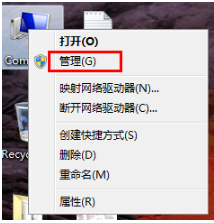
win7界面1
依此打开“计算机管理(本地)→ 系统工具→本地用户和组→用户”,在右侧找到“Administrator”,双击打开。
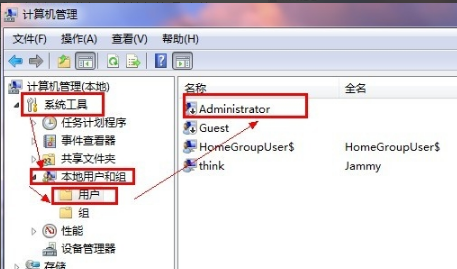
win7界面2
去掉“账户已禁用”前的“√”,点击应用,再点击确定。
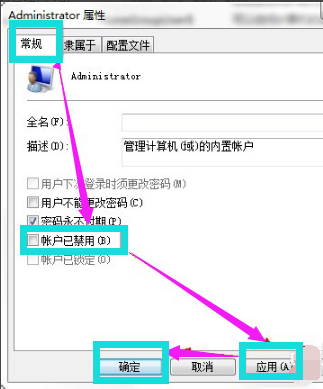
win7界面3
对部分快捷方式软件以管理员身份运行:
在快捷方式图标,右键点击,选择属性
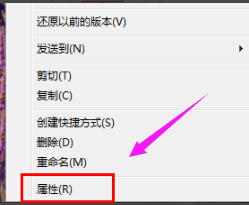
win7界面4
打开页面,选择快捷方式栏目,点击下方的“高级”按钮
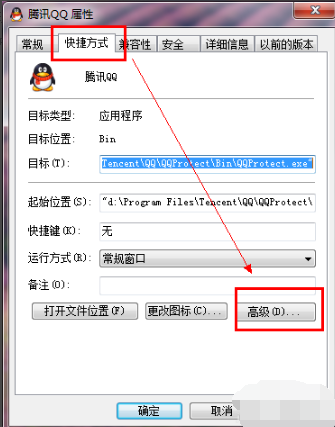
win7界面5
选择“以管理员身份运行”,前面打“√”,应用,确定
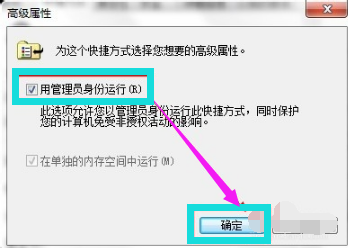
win7界面6
对部分程序以管理员身份运行 :
右键单击该运行的程序图标,选择属性
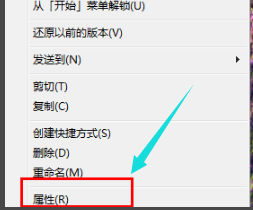
win7界面7
切换到“兼容性”栏目,选择“以管理员身份运行此程序”,应用,确定
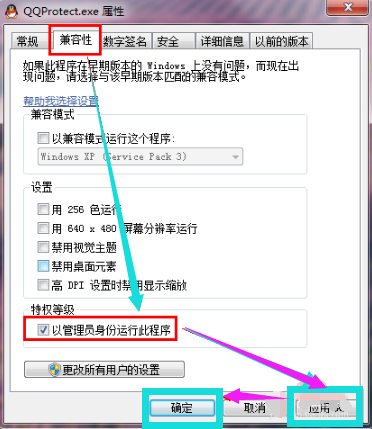
win7界面8
以上就是怎么设置win7管理员权限的操作步骤了。
建议采用第一种方法,对所有程序都以管理员身份运行,以后在安装、运行程序的时候,就不会再出现弹窗提示运行。
猜您喜欢
- 内存条的更换,小编告诉你电脑的内存条..2018-05-29
- 我们怎么用u盘给电脑一键重组系统..2017-04-04
- 电脑网页打不开怎么回事2020-06-14
- u盘系统大师工具使用方法2017-03-02
- 镜像文件重装系统win7图文教程..2017-02-05
- windows无法连接到无线网络,小编告诉..2018-08-02
相关推荐
- Win7系统权限不足导致无法格式化分区.. 2015-01-16
- 小编告诉你电脑无法正常关机怎么办.. 2017-08-19
- 萝卜家园ghostxpsp32015怎么安装.. 2017-05-21
- uefi硬盘安装ubuntu系统图文教程.. 2016-09-01
- Windows Server 2008 R2如何激活,小编.. 2017-11-30
- 深度技术 GHOST WIN7 64位装机版安装.. 2016-10-19





 系统之家一键重装
系统之家一键重装
 小白重装win10
小白重装win10
 小米电台 v1.2
小米电台 v1.2 系统之家Ghost Win7 32位旗舰版系统下载 v1904
系统之家Ghost Win7 32位旗舰版系统下载 v1904 系统之家ghost win7 x64 旗舰版201612
系统之家ghost win7 x64 旗舰版201612 深度技术windows7 sp1 ghost x64旗舰贺岁版
深度技术windows7 sp1 ghost x64旗舰贺岁版 小白系统ghost win8 64位专业版下载v201705
小白系统ghost win8 64位专业版下载v201705 萝卜家园Ghost win10 x86专业版系统下载 v1908
萝卜家园Ghost win10 x86专业版系统下载 v1908 淘宝店铺自动
淘宝店铺自动 深度技术ghos
深度技术ghos 深度技术32位
深度技术32位 双核浏览器 v
双核浏览器 v 新萝卜家园Wi
新萝卜家园Wi 刷机精灵v1.1
刷机精灵v1.1 小白系统Ghos
小白系统Ghos 小白系统Ghos
小白系统Ghos 蓝梦YY批量自
蓝梦YY批量自 WinHex v17.1
WinHex v17.1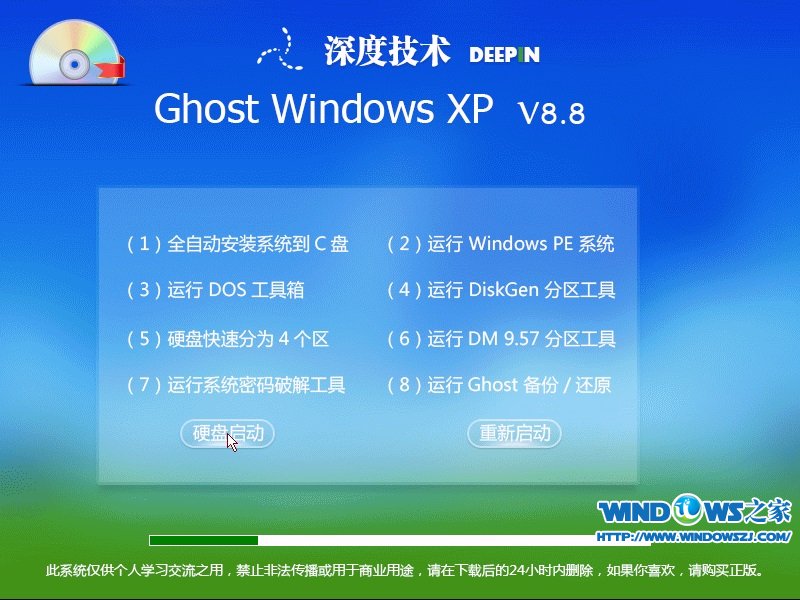 深度技术 Gho
深度技术 Gho 东方浏览器 v
东方浏览器 v 粤公网安备 44130202001061号
粤公网安备 44130202001061号